COMENTÁRIO: É muito bom distribuir máquinas com Linux para usuários que não estão familiarizados com o sistema operacional, mas corre um risco de ter problemas que pode ser evitado com uma pequena preparação, diz Jack Wallen.
Quando os usuários são apresentados a um novo sistema operacional, o que pode acontecer em seguida depende de um número de fatores. O principal é como fácil deve ser a transição. Se os usuários encararem vários problemas, eles vão tanto entrar em contato de volta com você para suporte ou desistir. Mas não precisa ser dessa maneira.
Eu vou mostrar 10 passos para deixar uma instalação padrão do Ubuntu 10.04 mais amigável aos novatos possível. Depois desse passo a passo, você também pode recriar a distribuição completa, então você terá sempre aquela distribuição pronta para os novatos.
1. Flash
Flash é sempre um grande problema com os novos usuários. A última coisa que os usuários querem é que os seus sites favoritos parem de funcionar com o navegador padrão.
A maneira mais fácil de fazer isso é abrir o utilitário de Adicionar/Remover Software(Central de Programas do Ubuntu) e procurar por 'flash', marque o Flash oficial da Adobe para instalar e clica em 'Instalar'. Uma vez que instalado, você pode abrir o navegador e digitar about:plugins na barra de endereços e tudo estará pronto.
2. Codecs Multimídia
Este problema é mais complicado porque não é fácil saber qual tipo de arquivo que um usuário quer tocar. Se for OGG, é tranquilo. Mas a maioria simplesmente não usa OGG. Muitos usuários estão escutando arquivos MP3 ou ACC.
A questão do MP3 é bem problemática no lado do Linux. Ubuntu One Music service, baixa arquivos MP3, mas você tem que instalar o suporte para estes arquivos aṕos instalar o sistema operacional.
Eu entendo o problema do licenciamento, mas o MP3 é o formato universal de poucas perdas. De qualquer maneira, você precisa instalar o suporte para estes arquivos. Para fazer isso, siga estes passos:
- Abra a janela do navegador.
- Entre com a URL: apt:ubuntu-restricted-extras?section=universe?section=multiverse no navegador.
- Permita a Instalação do software.
3. DVDs
Seus usuários vão querer assistir os DVDs nas suas máquinas. Na instalação padrão isso não vai funcionar. Para ter certeza que vai fazer, primeiro instale os codecs e então siga estes passos:
- Abre uma janela de terminal
- Rode o comando: sudo /usr/share/doc/libdvdread4/install-css.sh.
- Você vai ter que entrar com a sua senha para que completar a operação.
OBS: Uma outra maneira de fazer isso é instalando os pacotes do site medibuntu.org dessa maneira na janela do terminal:
sudo wget --output-document=/etc/apt/sources.list.d/medibuntu.list http://www.medibuntu.org/sources.list.d/$(lsb_release -cs).list && sudo apt-get --quiet update && sudo apt-get --yes --quiet --allow-unauthenticated install medibuntu-keyring && sudo apt-get --quiet update
e
sudo apt-get install libdvdcss2
Agora, quando um usuário colocar um DVD, o tocador de DVD padrão vai abrir e tocar o disco.
4.Atualizações
Você não deve entregar uma máquina nova para que os usuários sejam apresentados com atualizações. Instale as atualizações você mesmo. É simples e você não vai ter usuários pensando que você instalou programas desatualizados na máquina. E sempre tenha certeza que os usuários vão ter sempre os softwares mais recentes, em caso que eles não façam outra atualização.
OBS: Com o tempo surgem novas atualizações e muitos usuários nem atualizam os programas do Windows, quanto mais no Linux. Para resolver isso, pode ativar as atualizações automáticas. No Ubuntu isso pode ser feito facilmente em: Sistema -> Adminsitração -> Gerenciador de atualizações -> Configurações -> Marque 'Instalar novas atualizações sem confirmação'
5. Formato de arquivos padrão no OpenOffice
É uma questão dificil porque normalmente não é necessário. Mas, de fato, muitos usuários ainda estão usando os arquivos do Microsoft Office como padrão. Então você não quer que o seu novo usuário distribuindo os documentos de trabalho no formato do OpenOffice.
Tenha certeza que todas as ferramentas do OpenOffice sejam configuradas para salvar no formato do Microsoft Office. Seguindo este passo, você não terá que se preocupar sobre o seu usuário enviar documentos que não pode ler ou escrever no formato do OpenOffice. Apesar do OpenOffice dar suporte ao 'Open Document Format', o Microsoft Office não.
OBS: Se a maioria dos usuários estiver utilizando as vesões mais atualizadas do Office 2007 e 2010 nem precisa se preocupar em alterar já que os mesmos abre os arquivos do OpenOffice com algumas diferenças. O mesmo vale para alguns orgãos publicos e empresas que já utilizam o OpenOffice/BrOffice como aplicação padrão.
6. Instalações necessárias
Tenha certeza que você tenha um forte entendemento do que cada usuáiro precisa no seu PC. Uma vez que você determina estas necessidades, você saberá quais as ferramentas que você tem que instalar então os seus usuários não terão que instalar as aplicações no Linux imediatamente. Embora isso seja uma tarefa simples que qualquer um pode fazer, você quer que os novos usuários estejam focados no seu desktops, não em tentar configurar os seus desktops para satisfazer as suas necessidades.
7. Auto login
Esta é uma questão interessante. Pessoalmente, eu prefiro ter o meu sistema peça para eu dar o login. Por outro lado, muitos usuários não. Se você tem usuários que não se importam deste nível de segurança, configure para que eles não precisam logar ao inicializar.
Se você clicar em Sistema > Administração > Usuários e grupos, você pode marcar o usuário, clica em modificar na opção de ssenha, e tenha certeza que o 'Não perguntar pela senha no início da sessão' esteja marcado. Se você não está confortavel com este nível de segurança, você, ao menos, pode desabilitar a senha quando roda o protetor de tela. Você pode fazer em Sistema > Preferências > Proteção de tela.
8. Toque do Touchpad
Por padrão, o touchpad não tem os clicks do mouse habilitado. Este padrão pdoe ser incomodo quando os usuários depende dos seus botões para clicar. Para habilitar, clica Sistema > Preferências > Mouse e, então clica na aba do Touchpad e habilite a função. Essa medida vai salvar de chamadas inevitáveis de usuários reclamando sobre o touchpads que não funcionam.
9. Aplicações padrões
As aplicações padrões devem ser configuradas corretamente, como o Chrome para ser o navegador, Claws-Mail para email ou Banshee para música. Para ter certeza que isso tudo está correto, clica em Sistema > Preferências > Aplicativos preferenciais. Deste ponto, você pode escolher das aplicações padrões ou aplicativos customizadas para servir como padrão do sistema.
10. Backups
Os dados dos seus usuários são tão importantes quanto os seus. Se você tem um drive externo ou precisar acessar um backup online, você pode tirar proveito da simplicidade da ferramenta do LuckBackup.
Com essa ferramenta, você pode agendar os backups para ter certeza que os dados dos usuários estão seguros. Esta ferramenta vai dar um passo a frente em ajudar os usuários em sentir mais cofortáveis com o novo sistema.
Passo bonus:
Poderia ser negligente em não mencionar que você pode querer instalar uma ferramenta como o TeamViewer caso seja necessário em dar um pequeno suporte remoto na máquina.
Conclusão:
O Linux está pronto para qualquer um usar. Mas você pode facilitar a transição assim como você faria quando entrega uma máquina Windows a um usuário novo. Já instalado, o Windows 7 não é nada usável sem uma suite office e otras ferramentas que ajudam os usuários nas suas tarefas.
Se tiver outros passos que acha que devem ser adicionados na lista, por favor compartilhe conosco.
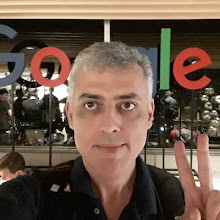
Nenhum comentário:
Postar um comentário